Ascentive PC SpeedScan Pro 削除アンインストール方法
米国の Ascentive(アセンティブ) が提供する PC SpeedScan Pro(PCスピードスキャン プロ) はレジストリスキャンを行うと ”エラー” を見せつけ驚かせてユーザーの不安をあおり解決するための有償版を買うよう誘導する販売手法を採用してます。 (*´o`)b

「ガンガンガン速」 という名称でテレビCMも確認されてる PC SpeedScan Pro 画面
Ascentive の公式サイト上では「無料スキャン」「無料診断」「無料ダウンロード」となってるけど 『無料診断後、ソフトウェアの本起動には購入が必要です』 とも記載されてます。
- Software Company Settles Accusations of Scareware-Like Practices (Softpedia)
- Finallyfast.com Maker to Refund Thousands in Spyware Case (PCWorld)
- Ascentive Agrees To $9.6M 'Scareware' Settlement (MediaPost Publications)
エラー表示などでパソコンソフトを購入させる手口に注意
全国の消費生活センターには、「パソコンを操作しているうちにエラー表示などが現れ、エラーを解消するためにはソフトを
ダウンロードする必要があると表示されたので、ソフトをダウンロードした」という相談が寄せられている。
パソコンに表示されるエラー表示は、本当にそのパソコンの状況を知らせるものとは限らず、消費者を不安にさせ、
必ずしも購入する必要のないソフトの代金を支払わせる手口の可能性もある。 ≪国民生活センター 2012年8月 より≫
また、公式サイト上などに 「Microsoft CERTIFIED Partner」「Microsoft Partner Gold Application Development」 のロゴマークが貼り付けてあり、マイクロソフト製とかマイクロソフト推奨と勝手に勘違いするユーザーさんいるやもしれんけど、マイクロソフトはこのソフトに特に何のお墨付きも与えてません。
広告インストーラに同時導入提案
ユーザーの意志で PC SeedScan Pro を導入する以外に 広告インストーラ にて同時導入を提案され、インストール画面の右ボタン(=同意)を押すと勝手にではなく取り込まれるパターンも確認してます。
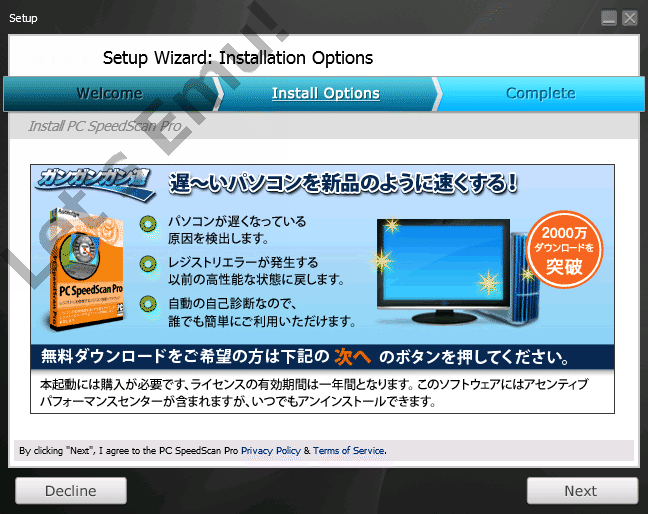
カナダ Air Installer にてガンガンガン速の導入提案
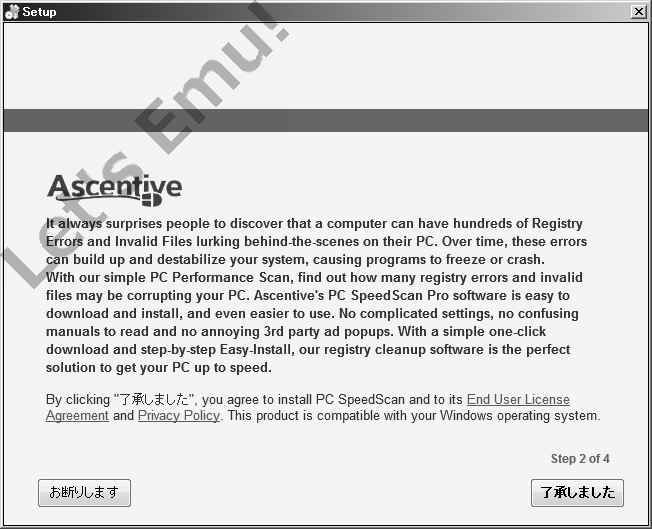
Ascentive PC SpeedScan の同時導入提案
2016年あたりから 虚偽を含む広告「コンピューター会社が一般人に知られたくないあなたのコンピューターを速くする最高のワザ」 で PC SpeedScan Pro や同系の PC SpeedCAT の導入を誘うパターンも確認してます。
PC SpeedScan Pro アンインストール方法 (パソコンから削除)
![]()
PC SpeedScan Pro & Performance Center アイコン
【1】 Windowsのタスクバー(画面右下の通知領域)にある「PC SpeedScan Pro」のアイコン上で右クリックして、メニューから[終了]をクリックする。 (ウィンドウ右上の×ボタンは常駐するだけ)
Windowsのタスクマネージャを開いてプロセスの「PCSpeedScan.exe」ファイルを強制的に終了させる形でもOK!
【2】 Windowsのタスクバー(画面右下の通知領域)にある「Ascentive Performance Center」のアイコン上で右クリックして、メニューから[終了]をクリックする。 (存在しない場合は導入されてない?)
Windowsのタスクマネージャを開いてプロセスの「ApcMain.exe」ファイルを強制的に終了させる形でもOK!
【3】 下のどれかで作業です。
- Windows
のコントロールパネルにある「プログラムと機能」で、「PC SpeedScan Pro」(発行元 Ascentive)をクリックする
- Program Files フォルダに作られた Ascentive フォルダ → PC SpeedScan Pro フィルダの中にある 「Uninstall.exe」 ファイルを実行する。
【4】 「PC SpeedScan Pro アンインストールウィザード」ウィンドウが表示され、途中で『Ascentive のPerformance Center とその全てのコンポーネントの削除』というチェックボックスオプションが登場したら、必ずチェックマークを入れて有効に切り替える。
[2015年 追記...] 特にオプションは表示されず Performance Center もいっしょに削除する形になったみたい?
★ 「Ascentive Performance Center」を削除し忘れた場合
【1】 上の2番で説明してる「Ascentive Performance Center」(ApcMain.exe)を終了させる。
【2】 下のどれかで作業です。
- Windows
のコントロールパネルにある「プログラムと機能」で、「Performance Center」(発行元 Ascentive)をクリックする
- Program Files フォルダに作られた Ascentive フォルダ → Performance Center フィルダの中にある「Uninstall.exe」ファイルを実行する
【3】 「Performance Center アンインストールウィザード」ウィンドウが表示されるので作業する。